Családi, csoportos vagy önportrék készítésekor időre van szüksége a pózok vagy arckifejezések előkészítéséhez. Ezután a kamera önkioldó megmutatja előnyeit. Az Apple bevezette a kamera önkioldó funkcióját az iOS 8-ban, amely lehetővé teszi a visszaszámláló beállítását a fénykép bepattanása előtt. Az Android korábban alkalmazta ezt a funkciót, mint az iOS. Ez a cikk elsősorban a beállítás beállítására összpontosít kamera időzítő iPhone-on és Android-telefonon, és ezen kívül bemutatja az öt legjobb kamera önkioldó alkalmazást az iPhone-ra.
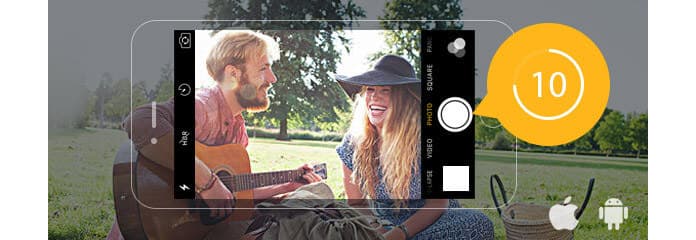
Használjon fényképezőgép önkioldót jobb képek vagy szelfik készítéséhez
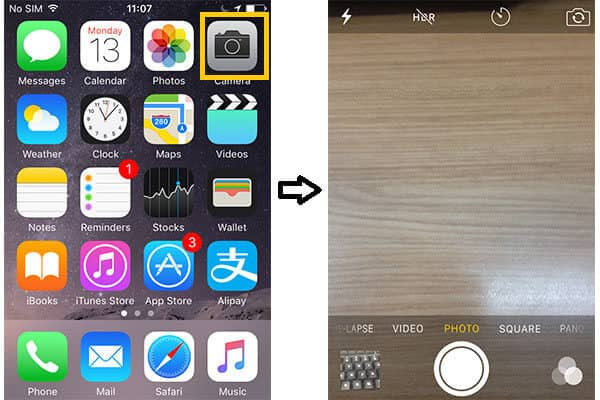
Kamera időzítő - Indítsa el a Kamera alkalmazást az iPhone készüléken
1 lépésIndítsa el a Kamera alkalmazást az iPhone készüléken.
Kamera időzítő - Koppintson a Kamera önkioldó ikonjára
2 lépésÉrintse meg az önkioldó ikont a Kamera alkalmazásban az önkioldó lehetőségeinek megtekintéséhez: nincs időzítő, 3s időzítő és 10s időzítő.
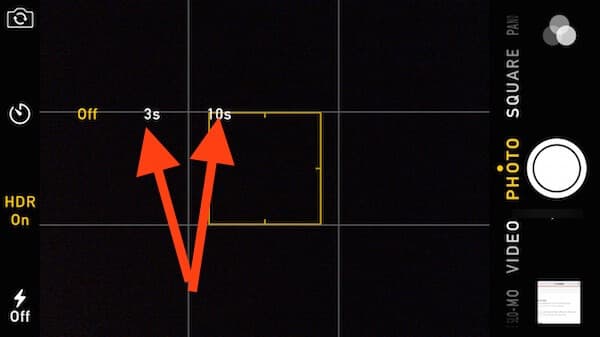
Kamera időzítő - Önkioldó beállításai
3 lépésVálassza a "3s" elemet egy 3 másodperces önkioldóhoz a fényképezés előtt, vagy a "10s" egy 10 másodperces önkioldóhoz. Ez utóbbi ajánlott, ha jobban szeretne pózot készíteni, vagy messze halad.
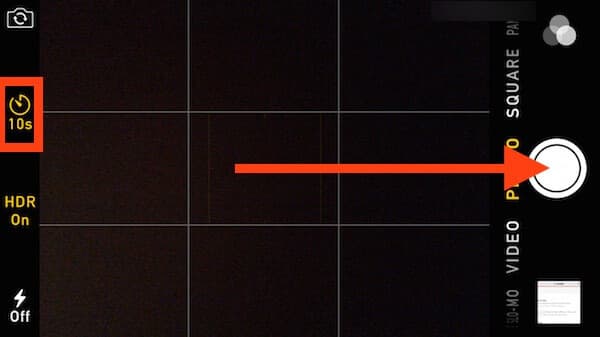
Camera Timer - fényképezzen a fényképezőgép időzítőjének beállítása után
4 lépésÉrintse meg az "Exponáló" gombot, és a Kamera alkalmazás elindítja az önkioldó funkciót a kép bepattanása elõtt, ahelyett, hogy a szokásos módon azonnal fényképez. Figyelembe kell vennie, hogy villogó fény süt. Amikor az időzítő fel van állítva, a kép elkészül. Az iPhone automatikusan biztosítja kamera sorozat mód neked, és engedjen 10 fényképet ebben a folyamatban.
Sajnos a visszaszámláláshoz nincs vizuális vagy hangjelzés. És a késleltetési idő lehetőségei szintén korlátozottak. Sokan bosszantónak tartják, ha a sorozatkép üzemmód alapértelmezett. Tehát ebben a részben szeretnénk bemutatni Önnek 5 legjobb kamera önkioldó alkalmazást iPhone-ra.

Az 1 másodperc és 60 másodperc közötti késleltetési idő beállításával Önidőzítő az egyik legjobb iPhone kamera alkalmazásnak tekinthető. Több felvételt készíthet, és több funkciót élvezhet ezzel az alkalmazással. A késleltetési idő beállítása után a fénykép készítésekor hangjelzés hallható. Ezen kívül támogatja az első és a hátsó kamerát is. Az önkioldó lehetővé teszi a távoli tárgyak egyértelmű megfogását a digitális zoom opcióval.

A TimerCam nemcsak egy egyszerű önkioldó alkalmazás számára az iPhone-ra, de számos más funkcióval is rendelkezik. A késleltetett képek készítésén túlmenően elkészíthet egy időről időre szóló videofelvételt is, amely több, az alkalmazás által készített felvételből áll. Ha úgy állítja be az önkioldót, hogy vegye a legérdekesebb pillanatokat, akkor 10 másodperces visszaszámlálás jelzi a képernyőt. Az első és a hátsó kamera is támogatott. Egy kattintással felvételeket készíthet (legfeljebb 500 felvétel).
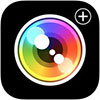
Camera + egy professzionális iPhone kamera alkalmazás, amely több funkciót is biztosít. Különböző fényképezési módokat, digitális zoomot, lightboxot, jelenet módot és még sok másot kínál. Sőt, lehetővé teszi a fénykép tisztaságának beállítását és néhány változtatást, hogy a képek fantasztikusabban nézzenek ki.
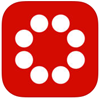
A felhasználóbarát felülettel úgy tűnik, hogy a GorillaCam egylépcsős kamera alkalmazás iPhone-ra. Az alkalmazás lehetővé teszi stop-motion videók fényképezését, selfie-k készítését jobb nézetben, és fényképeket mellszobor módban, ahogy az iPhone kamera teszi. Egy új funkcióval, a Távoli redőnyvezérléssel rendelkezik, amely lehetővé teszi, hogy fényképeket készítsen ezen az alkalmazáson keresztül egy eszközön, miközben megérinti a redőnyöt egy másik eszköznél, a GorilllaCam pedig távirányítóként. A zársebesség 1-120 másodperc között állítható.

Lehetővé teszi távoli fényképek készítését, 1 és 60 másodperc közötti késleltetési idővel, Időkamera egy jó iPhone kamera alkalmazás, amikor csoport- vagy családi fényképeket készít. A fényképezés után nagyíthatja vagy kicsinyítheti a képeket, hogy megnézze a képeket, sőt meg is oszthatja ezeket a képeket az albumból.
Ebben a részben szeretnénk megmutatni, hogyan állíthatja be a kamera önkioldót az Android telefonon.
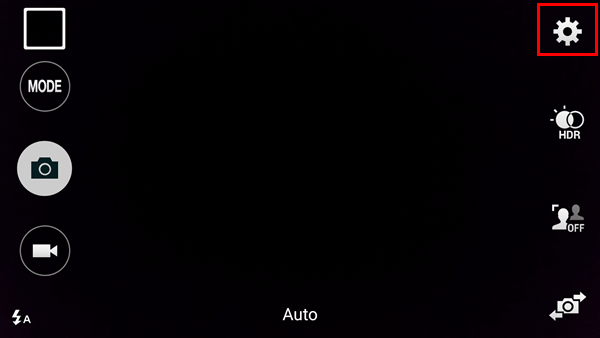
Kamera időzítő - Kamera beállítások az Android telefonon
1 lépésElőször indítsa el a kamerát Android-telefonján. Ezután érintse meg a beállítási menüt.
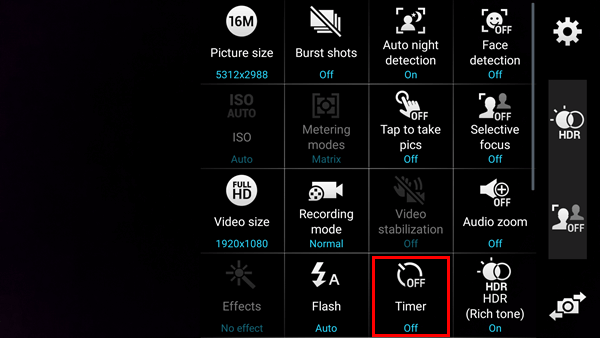
Kamera időzítő - Az Android Kamera időzítő engedélyezése
2 lépésVálassza ki az időtartamot. A fénykép elkészítése elõtt kiválaszthatja a késleltetési idõt, például 2 másodperc, 5 másodperc és 10 másodperc.
Tipp: Néhány android kamera lehetővé teszi a hang használatával az önkioldó vezérlését. Például mondhatja az „időzítő” lehetőséget arra, hogy 10 másodperces időtartamot biztosítson a Samsung Galaxy telefonon.

Kamera időzítő - Válassza az Időtartam lehetőséget az Android Kamera önkioldóban
3 lépésVégül érintse meg a "Redőny" gombot. A fényképet később készíti el a beállításaitól függően. Ha van visszaszámlálás, akkor a lehető leghamarabb készítsen fényképezésre pózot, mielőtt a fényképezőgép automatikusan fényképez.
Ebben a cikkben elsősorban arról beszélünk, hogyan kell beállítani kamera önkioldó iPhone-on és Android-telefonon, és ezen kívül bemutatja öt legjobb iPhone-kamera időzítő alkalmazást. Időközű fényképezés után feltétlenül kiválasztja a kívánt képeket. Mi lenne, ha törli a szeretett fényképeket? Akkor meg is tanulhat Hogyan lehet visszaállítani a törölt iPhone fényképeket honlapunkon.